|
1- Personel Seçimi : |
- Personel açılır kutusundan isim seçiniz. Personel kayıt başlamıştır. Ödeme
tipi açılır kutusuna ilgili personele ait daha önceden girilmiş ödeme tipleri
eklenecektir. TC kimlik numarası , sırası ve ünvanı gelecektir.
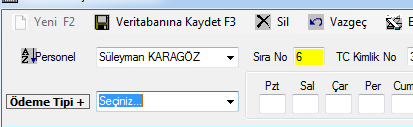
|
|
2- Ödeme Tipi Seçimi : |
- Ödeme tipini seçtiğimiz zaman sağ taraftaki haftalık alacağı ücretlerin
dağılımı listelenir. Satır ekle düğmesine tıklayarak aylık olarak ücret listesi
işlem bölümüne eklenir. Cumartesi ve Pazar günleri sarı renkli olarak
gösterilir. Burada düzenlem yaptıktan sonra tabloya ekle düğmesine tıklayınız.

- Ödeme tipi listesinde personelin her zaman olmayan ücret tipi bulunursa bunu
eklemek için Ödeme Tipi+ yazısının üzerine farenin sağ tuşuyla tıkladığınız
zaman aşağıdaki gibi bir pencere açılır. Buradan listeye ekleme yaparak sadece o
ay için tip eklemesi yaptığınız gibi kalıcı olarak da 'Ödeme tipini personelin
listesine kaydet' işaretini seçerek de ekleme yapabilirsiniz.
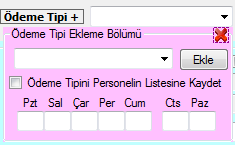
-Eğer bunun dışında tatil olan günler varsa gün isimlerinin
üstünde bulunan tatil seçeneğini işaretlediğiniz zaman buralarada gündüz
ücretleri yazılmaz, var olan rakamlar silinir
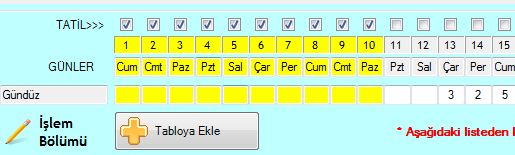
- Personele ait başka ödeme tipi varsa sırasıyla seçerek satır
ekleme yapınız. Tabloya Ekle / Güncelle düğmesiyle ödeme tiplerini kişi ödeme
listesine eklemiş oluruz.
- Yurt Belleticilik günlerini daha önceden Yurt Belletici formundan girmişseniz,
satır ekle düğmesinin sağ tarafında aylık hangi günlerde nöbet tuttuğu bilgisi
gelecektir. Listeye eklediğiniz zaman yazılı günlere standart 6 saat ücret
ekleyecektir. 4 saat ücret alacaksa lütfen aşağıdaki listeden gerekli
düzenlemeyi yapmayı unutmayınız.

|
3- Düzenleme Yapma:
- Daha önceden kayıt yaptığımız bilgilerde değişiklik olduğunda ör. sevk veya
rapor gibi bunu listeden seçtiğimizde İşlem Bölümüne aktarılır. Buradaki
değişiklik yapıldıktan sonra Tablo Güncelle düğmesine tıklayınız
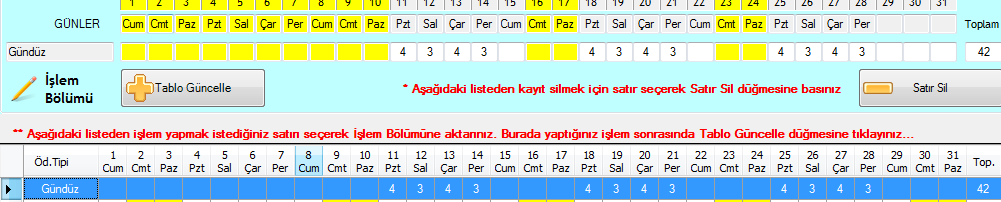 |
|
4 - Excel Dosyası Oluşturma : |
- Tüm personel tahakkuk işlemleri bittikten sonra Excel'e Aktar düğmesine
tıklayınız. Eğer henüz formun alt tarafında bulunan işlem yapılacak personel
sayısından az personel kaydı varsa uyarı verecektir. Lütfen kayıtlarınızı
kontrol ediniz. Bilerek boş bıraktığınız personel varsa dosyaya aktarma işlemini
başlatabilirsiniz.
|
|
5- Raporlama |
- Yazdır menüsünü kullanarak üç adet rapor yazdırabilirisiniz. Yazıcı seçimi
için gelen ilk pencereden çıktı alınacağı zaman kullanılacak yazıcıyı seçmeniz
gerekmektedir. Eğer bu işlemi atlarsanız varsayılan yazıcıya çıktı yaparsınız.
|